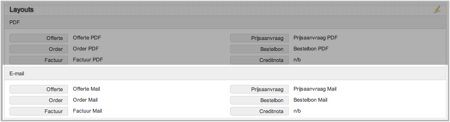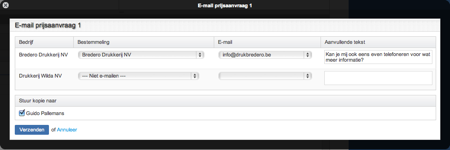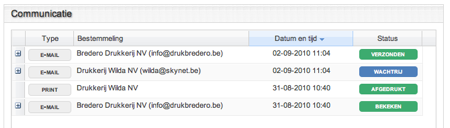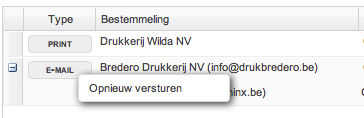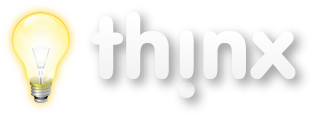E-mails vanuit th!nx
De grootste en meest significante feature van th!nx 2.5 is de mogelijkheid om alle documenten rechtstreeks uit de applicatie te mailen en op te volgen. In dit artikel gaan we dieper in op elk facet van de nieuwe module.
Layouts
E-maillayouts kunnen op dezelfde manier ingericht worden als printlayouts. Zoals steeds hebben wij een standaardlayout voor u voorzien waarop u zich kunt baseren. th!nx ondersteunt volgende mogelijkheden:
- Platte tekst
- HTML mail
- Inline afbeeldingen
- PDF (printversie) als attachment meesturen
Platte tekst
Dit is de meest eenvoudige manier om een e-maillayout samen te stellen. In dit geval moet u geen styling van de mail doen, maar gewoon de tekst ingeven, eventueel met een aantal dynamische th!nx velden zoals die ook in de printlayouts gebruikt kunnen worden.
HTML mail
Hier moet u oppassen.Wie reeds CampaignMonitor gebruikt heeft, weet dat de ondersteuning van HTML in e-mails een moeilijke zaak is. Niet alleen is er een enorme verscheidenheid aan e-mailprogramma’s, maar de ondersteuning van bepaalde HTML en vooral CSS features is meestal beperkt of onbestaand.
We hebben er echter voor gezorgd dat u zich van enkele van die beperkingen niets moet aantrekken. We hebben een aantal stappen die anders de layouts zeer ingewikkeld zouden maken voor u geautomatiseerd.U kunt bijvoorbeeld gewoon uw CSS regels blijven definiëren zoals u die voor printlayouts doet: in het styling gedeelte. Voor mail HTML echter moeten alle styles op het element zelf staan, bv. <p style=”text-align: center; color: #555″>, dit neemt th!nx bij het mailen voor z’n rekening.
th!nx biedt eveneens de optie om het openenen van een e-mail te detecteren. Hiervoor dient u ergens in het HTML gedeelte van de mail de tag {{tracker.iframe}}, {{tracker.gif}} of {{tracker.png}} te gebruiken. Ook hier weer hangt het volledig af van het e-mailprogramma van de bestemmeling of deze feature zal werken. iFrame trackers worden het minst geblokkeerd (maar als ze geblokkeerd worden, worden de mails dikwijls vernietigd en niet gewoon als spam geflagd), de andere twee zijn image-based trackers en worden door heel wat spamfilters uit de mail gefilterd. Bij Hotmail, Gmail en sommige Outlook versies zal dat niet altijd het geval zijn.
Als u een HTML versie van de mail voorziet, maar geen platte tekst versie, dan zal de platte tekst automatisch gemaakt worden met de gegevens van de HTML versie. Hiervoor worden gewoon alle HTML tags uit de mail verwijderd.
Inline afbeeldingen
Alle afbeeldingen (gebruik enkel png, jpg of gif) die u in uw HTML layouts gebruikt worden in de mail zelf verwerkt. Zo moet de bestemmeling niet online zijn om toch de volledige mail te kunnen bekijken. Hou hier wel rekening met het feit dat elke afbeelding de grootte van de mail beïnvloedt en u het aantal dus best zoveel mogelijk beperkt.
PDF versie als attachment
Voor elke maillayout kunt u aangeven of u de PDF aan de mail als bijlage wil hangen of niet. Zo kunt u zelf beslissen of u de gegevens in de HTML van de mail zelf wil steken of niet. Gezien de complexiteit om een uniforme HTML mail te ontwerpen raden wij aan de PDF als bijlage optie te gebruiken.
Instellen van de maillayout
Analoog aan het instellen van de standaardlayout voor PDFs, kunt u bij de verschillende divisies instellen welke layout voor mails moet gebruikt worden. Zo kan elke divisie een andere e-maillayout gebruiken (ander logo etc.).
Uw documenten mailen
Overal waar u tot nu toe de mogelijkheid had documenten af te printen, is nu een extra icoontje voorzien voor het e-mailen van het document:
- Offerte
- Orderbevestiging
- Proeffactuur
- Factuur
- Creditnota
- Prijsaanvraag
- Bestelbon
Dit brengt een venster naar boven waar u de bestemmeling voor de mail kan opgeven. Standaard wordt de contactpersoon die u opgegeven heeft geselecteerd. U kunt bovendien in dit venster nieuwe e-mailadressen aanmaken of het e-mailadres op bedrijfsniveau, adresniveau nemen. Zo vermijden we dat indien er nog geen e-mailadres in th!nx zit voor de persoon die u wil aanschrijven, u die perfect in het e-mailvenster kan toevoegen in plaats van naar de persoonsfiche te moeten navigeren, die daar op te geven, vervolgens terug naar het document te gaan en dit door te mailen. Als er verschillende PDF layouts beschikbaar zijn voor het document dat u wil mailen, kan u ook een alternatieve layout selecteren.
Bovendien heeft u de mogelijkheid voor elke bestemmeling een stukje vrije tekst toe te voegen. Hoe dit in de mail tevoorschijn komt, wordt bepaald door de layout van de mail. U heeft zowel de mogelijkheid dit als een extra tekst tussen de bestaande standaardtekst als gewoon de standaardtekst volledig te vervangen door de vrije tekst. In de standaardlayouts voor mails kunt u zien hoe dat juist moet gebeuren.
In het e-mailvenster kan u ook aangeven of u een kopie wil sturen aan verantwoordelijken van het document. Het gaat hier zowel om uzelf, de verantwoordelijke van de offerte/order/factuur/…, de verantwoordelijke op projectniveau en de verantwoordelijke van de klant/leverancier zelf.
Opvolgen van mails
Omdat het versturen van mails, zeker bij complexe layouts en een PDF in bijlage, meer dan een paar seconden in beslag kan nemen, wordt het mailen van documenten op de achtergrond uitgevoerd. Wanneer u dus op “Verzenden” klikt, zal th!nx onmiddellijk het venster sluiten en het versturen in een wachtrij duwen. Daarom is op alle mogelijke plaatsen een overzicht beschikbaar van de status van de mail in de tab “Communicatie”:
- Bij de offerte/orderbevestiging/factuur/prijsaanvraag/bestelbon
- Bij het project
- Bij het bedrijf
- Bij de persoon
- In uw dashboard
De status van de mail kan één van de volgende opties zijn:
- Wachtrij: de mail werd nog niet verstuurd, maar staat klaar in de wachtrij
- Verstuurd: de mail werd naar de bestemmeling verstuurd
- Bekeken: de mail werd door de bestemmeling geopend in een e-mailclient die doorgeeft dat de mail geopend is
Opnieuw versturen van mails
th!nx biedt u ook de mogelijkheid een verstuurde mail onmiddellijk opnieuw te versturen. Dit kan nuttig zijn als uw klant of leverancier de originele mail per ongeluk gewist heeft. In de tab “Communicatie” kunt u in de lijst op de mail die u opnieuw wil versturen rechtsklikken en vervolgens de optie “Opnieuw versturen” aanklikken. De kopie wordt als een nieuwe lijn aan de lijst toegevoegd.
Nuttige links: